Ubuntu 20.04 Liste der Torrent -Clients

- 4149
- 435
- Hr. Moritz Bozsik
Das BitTorrent -Protokoll wird für Peer -to -Peer -Dateifreigabe verwendet und ist eine äußerst effiziente Möglichkeit, Dateien mit Gruppen von Personen herunterzuladen und zu teilen. Während die Dateifreigabe mit BitTorrent normalerweise mit Videodateien wie Filmen oder TV -Episoden zugeordnet ist, ist es auch für Linux -Entwickler üblich, einen Torrent -Download ihrer Verteilung anzubieten.
Torrents eignen sich hervorragend zum Herunterladen großer Dateien, da sie in kleinere Brocken aufgeteilt und von mehreren Kollegen im Torrent „Swarm heruntergeladen werden.„In der Lage zu sein, gleichzeitig aus vielen verschiedenen Quellen herunterzuladen, sollte bedeuten, dass Ihre Download -Bandbreite vollständig gesättigt ist, was zu einem sehr schnellen Download großer Dateien führt. Wenn alle Dateibrocken heruntergeladen werden, wird die Datei automatisch rekonstruiert.
Um etwas über BitTorrent herunterzuladen, müssen Sie einen Torrent -Client auf Ihrem System installieren lassen. Auf Ubuntu 20.04 FOSSA FOSSA, Es gibt einige Möglichkeiten zur Auswahl. Einige haben eine grafische Oberfläche und andere arbeiten nur an der Befehlszeile, aber alle haben ihre Vorteile und Macken. In diesem Artikel werden wir einige Top -Auswahl für Torrent -Kunden durchführen, um Ihnen bei der Auswahl des richtigen für Ihre Anforderungen zu helfen. Wir zeigen auch, wie Sie alle von ihnen installieren und a öffnen können .Torrent -Datei.
In diesem Tutorial lernen Sie:
- So installieren und verwenden Sie verschiedene Torrent -Clients
 Ausführen eines GUI Torrent -Kunden auf Ubuntu 20 ausführen.04
Ausführen eines GUI Torrent -Kunden auf Ubuntu 20 ausführen.04 | Kategorie | Anforderungen, Konventionen oder Softwareversion verwendet |
|---|---|
| System | Installierte Ubuntu 20.04 oder verbessert Ubuntu 20.04 FOSSA FOSSA |
| Software | Übertragung, Sach |
| Andere | Privilegierter Zugriff auf Ihr Linux -System als Root oder über die sudo Befehl. |
| Konventionen | # - erfordert, dass gegebene Linux -Befehle mit Root -Berechtigungen entweder direkt als Stammbenutzer oder mit Verwendung von ausgeführt werden können sudo Befehl$ - Erfordert, dass die angegebenen Linux-Befehle als regelmäßiger nicht privilegierter Benutzer ausgeführt werden können |
Grafische Benutzeroberfläche Torrent Clients
Wir werden zuerst eine Liste von Torrent -Clients mit einem grafischen Schnittstellen -Front -End abdecken. Wenn Sie mehr an Befehlszeilenoptionen interessiert sind, scrollen Sie zum nächsten Abschnitt nach unten.
Übertragung
Getriebe ist der Standard -Torrent -Client, der mit der Gnome -Desktop -Umgebung auf Ubuntu 20 installiert ist.04. Es besteht die Möglichkeit, dass Sie bereits über die Übertragung installiert sind, es sei denn, Sie haben sich für eine minimale Installation entschieden oder eine andere Desktop -Umgebung verwenden. In beiden Fällen können Sie die Übertragung auf Ihrem PC installieren oder aktualisieren, indem Sie ein Terminal öffnen und den folgenden Befehl eingeben:
$ sudo APT Installieren Sie Getriebe
Sobald es installiert ist, können Sie es aus dem Anwendungsstarler öffnen oder diesen Befehl einfach in Terminal eingeben:
$ Transmission-GTK
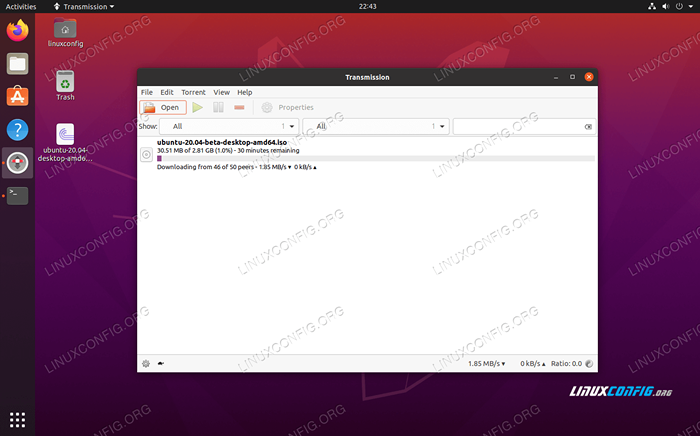 Übertragung Torrent Client
Übertragung Torrent Client Die Vor-. Wenn Sie nur gelegentlich einen Torrent herunterladen möchten, ist dieser Kunde eine gute Wahl.
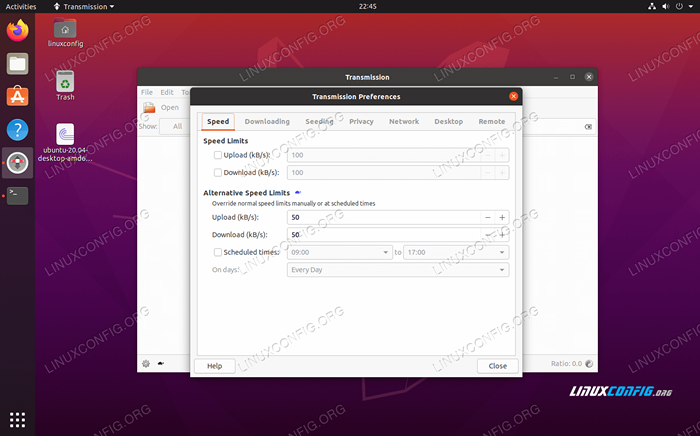 Einstellungsmenü der Übertragung
Einstellungsmenü der Übertragung Sintflut
STRUGE ist ein weiterer GUI Torrent -Kunde für Ubuntu 20.04. Es hat viele Funktionen und ist daher definitiv eine boshaftere Installation als das Getriebe. Trotzdem hält es eine sauber aussehende Schnittstelle beibehalten. Wenn Sie nach viel Anpassung und fein abgestimmter Kontrolle suchen, ist die Flut ein guter Anruf. Sie können es mit dem folgenden Befehl installieren:
$ sudo Apt Installieren Sie Flut
Wenn Sie die Installation erledigen, finden Sie das Programm in Ubuntu's Application Launcher oder geben Sie diesen Befehl in Terminal ein, um es zu öffnen:
$ STRUGE
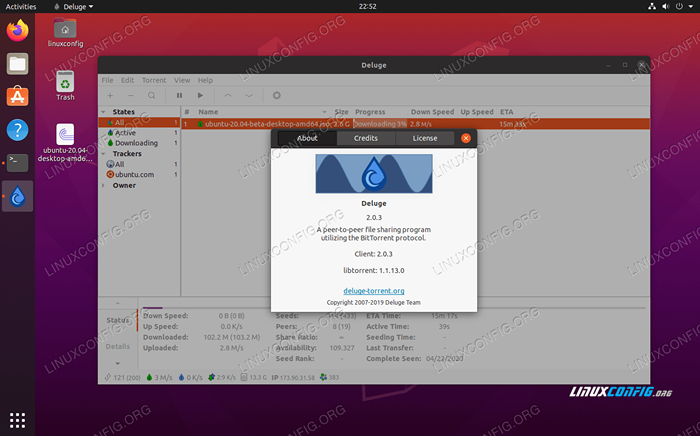 Flut Torrent Client
Flut Torrent Client STRUGE hat viele Optionen im Menü der Einstellungen. Es ist definitiv an Benutzer ausgerichtet, die regelmäßig dateien.
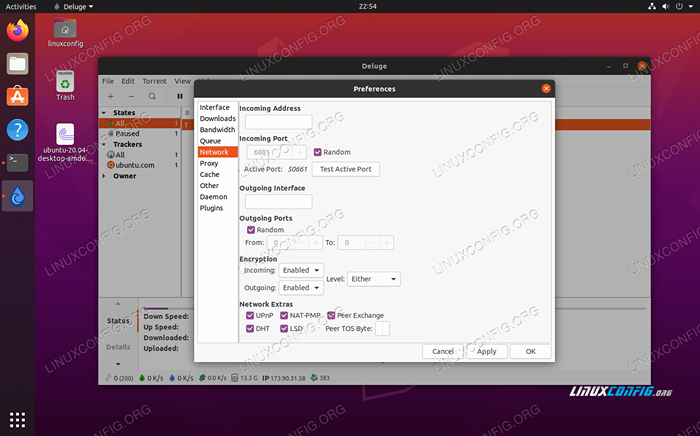 Das Optionsmenü in der Sintflut ist ziemlich umfangreich
Das Optionsmenü in der Sintflut ist ziemlich umfangreich Ktorrent
KTorrent ist der Standard -Torrent -Client für die KDE -Plasma -Desktop -Umgebung. Wenn Sie bereits KDE -Desktop verwenden, sollten Sie KTorrent im App -Menü sehen. Sie können jedoch weiterhin KTORRENT in GNOME oder einer anderen Desktop -Umgebung verwenden. Beachten Sie jedoch, dass in diesen anderen Umgebungen viele Abhängigkeiten und zusätzliche Pakete installiert sind, wenn Sie KTorrent installieren.
Es hat eine gut aussehende Oberfläche und ist ziemlich intuitiv zu verwenden. Ich würde es irgendwo zwischen Übertragung und Flut setzen. Sie können es mit dem folgenden Befehl vom Terminal installieren:
$ sudo apt installieren ktorrent
Öffnen Sie es nach der Installation aus dem Anwendungsstarler oder führen Sie den folgenden Befehl im Terminal aus, um ihn zu öffnen:
$ ktorrent
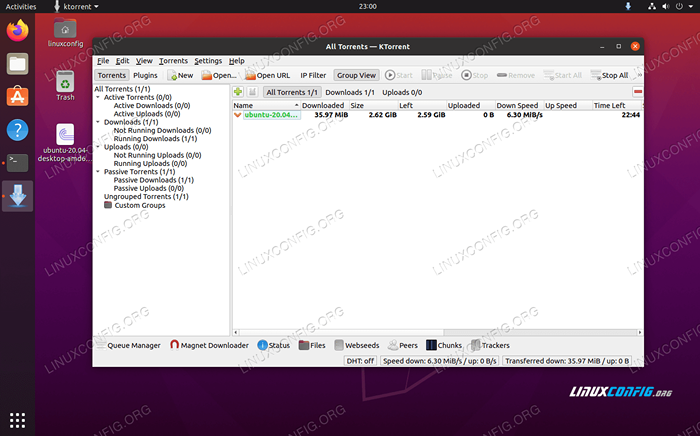 Ktorrent Torrent Client
Ktorrent Torrent Client 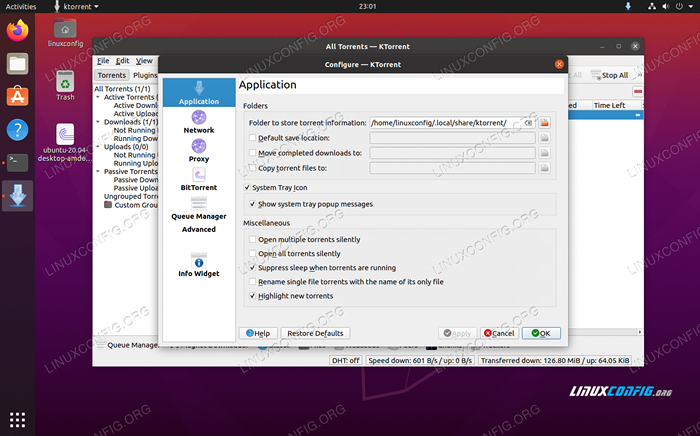 Optionsmenü in KTorrent
Optionsmenü in KTorrent qbittorrent
Qbittorrent ist ein weiterer Torrent -Client, der beim Ubuntu 20 erhältlich ist.04 Software -Repository. Es ist ein oder zwei Kerben hinter der Flut in der Features -Abteilung, aber es handelt sich um eine leichte Installation mit einer eleganten und einfachen Schnittstelle. QBITTORRENT ist ein großer Kompromiss zwischen Feature Rich und Leichtgewicht. Öffnen Sie zum Installieren einen Terminal und führen Sie den folgenden Befehl aus:
$ sudo apt install qbittorrent
Verwenden Sie Ihr Startmenü, um den QBITTorrent -Client zu starten oder den Befehl auszuführen:
$ QBITTORRENT
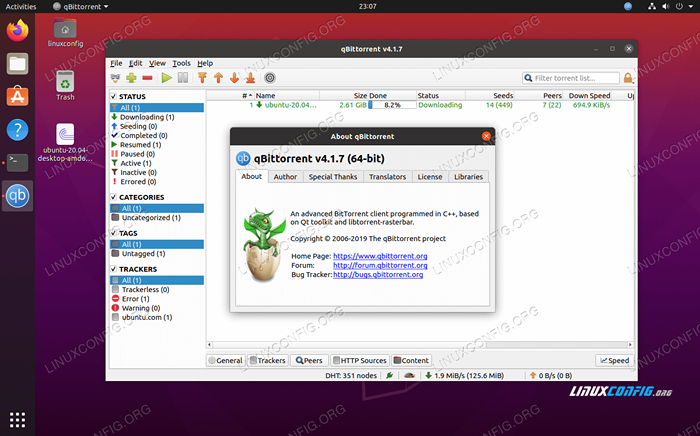 Qbittorrent Torrent Client
Qbittorrent Torrent Client Obwohl nicht die meist reichsten von allen Torrent -Clients, bietet QBITTorrent immer noch viel für die Anpassung und Kontrolle:
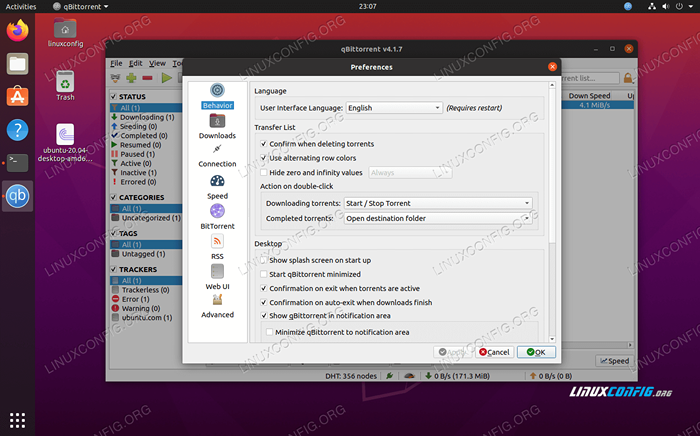 Menü qbittorrent Einstellungen
Menü qbittorrent Einstellungen Befehlszeile Torrent Clients
Nur weil Sie keine GUI haben, heißt das nicht, dass Sie keinen Torrent -Kunden ausführen können. Auch wenn Sie über eine GUI in Ihrem System verfügen. Schauen Sie sich unsere drei besten Picks unten an.
rtorrent
rtorrent steht zuerst auf unserer Liste der Befehlszeilen -Torrent -Kunden, und dafür gibt es einen Grund. Ich habe persönlich damit gearbeitet und gesehen, wie es gleichzeitig tausende Torrent. Es ist ein großartiger Torrent -Kunde. Wenn Sie den Artikel so weit hinunter zu den Befehlszeilen -Clients gekommen sind, sind Sie wahrscheinlich relativ ernst mit Torrenting. Wenn dies der Fall ist, ist dies derjenige, den Sie wollen.
Die andere großartige Sache an rtorrent ist, dass Sie ein webbasierendes Frontend mit dem problemlos installieren können RTPG-WWW Paket. Sie erhalten also wirklich das Beste aus beiden Welten: Sie erhalten die Effizienz, einen Befehlszeilen -Client zu verwenden, haben aber dennoch die Möglichkeit, mit einer GUI zu interagieren, falls Sie auswählen sollten.
Sie können RTorrent im Terminal mit dem folgenden Befehl installieren:
$ sudo apt installieren rtorrent
Verwenden Sie das, um eine Torrent -Datei mit RTorrent zu öffnen, die rtorrent Befehl in einer Torrent -Datei in Terminal:
$ rtorrent ubuntu-20.04-Desktop-AMD64.ISO.Torrent
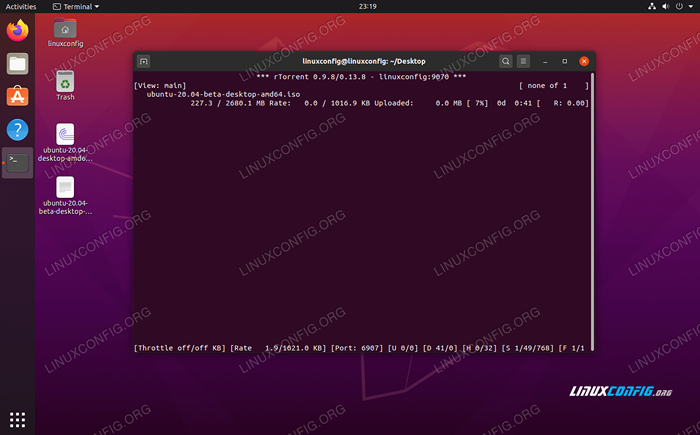 rtorrent in einem Terminalfenster läuft
rtorrent in einem Terminalfenster läuft Sie können rtorrent mit dem schließen Strg + q Schlüsselkombination auf Ihrer Tastatur. Normalerweise würden Sie RTorrent (und andere Befehlszeilen -Torrent -Clients) innerhalb von a ausführen Bildschirm Sitzung und Ablösung von diesem Bildschirm, damit der Client weiter ausgeführt wird, wenn das Terminal geschlossen ist.
ARIA2
ARIA2 ist ein weiterer Befehlszeile Torrent Client. Es ist einfach zu bedienen und gibt Ihnen einen sehr einfachen Terminalausgang. Dies macht es sehr einfach, den Download -Fortschritt zu überwachen, selbst für Uneingeweihte. ARIA2 auf Ubuntu 20 installieren.04 Geben Sie den folgenden Befehl in der Konsole ein:
$ sudo APT Installieren Sie ARIA2
Sobald es installiert ist, können Sie mit Torrenting beginnen, indem Sie die ausstellen ARIA2C Befehl auf a .Torrent -Datei:
$ ARIA2C UBUNTU-20.04-Desktop-AMD64.ISO.Torrent
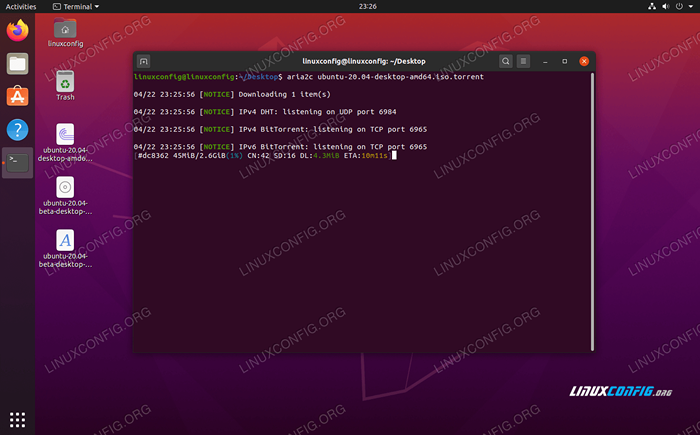 ARIA2 Torrent Client
ARIA2 Torrent Client Die Endausgabe von ARIA2 ist herrlich einfach und geradlinig, wie Sie oben sehen können.
Getriebe-Cli
Transmission-CLI ist die Befehlszeilenversion des Getriebe-GTK-Clients, den wir oben im GUI-Abschnitt behandelt haben. Wie sein GUI -Gegenstück ist es extrem einfach zu bedienen. Sie können es mit diesem Befehl vom Terminal installieren:
$ sudo APT Installieren Sie Getriebe-Cli
Nachdem es installiert ist, öffnen Sie einen Strom mit dem Getriebe-Cli Befehl und geben Sie die Torrent -Datei im Befehl an:
$ Transmission-Cli Ubuntu-20.04-Desktop-AMD64.ISO.Torrent
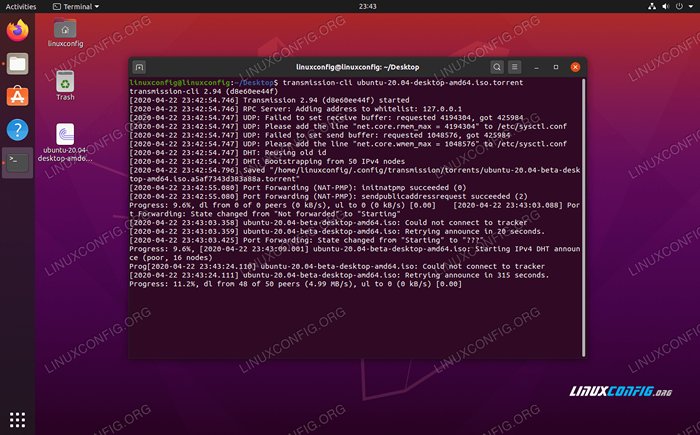 Transmission-Cli Torrent Client
Transmission-Cli Torrent Client Transmission-CLI verfügt über einige grundlegende, aber sehr hilfreiche Optionen, die mit diesem Befehl zu sehen sind:
$ Transmission-Cli-HELP
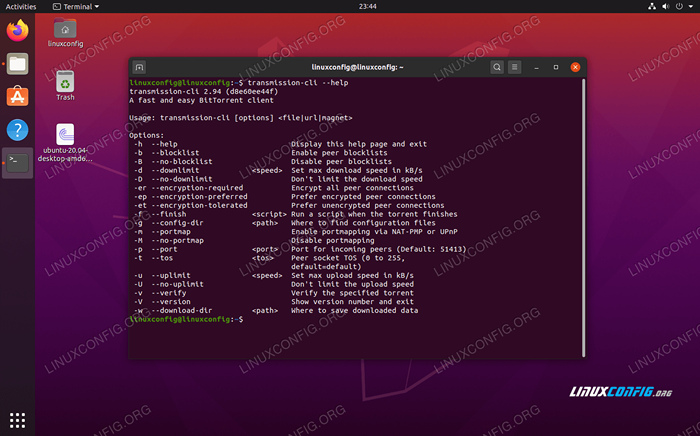 Getriebe-Cli Torrent Client-Optionen
Getriebe-Cli Torrent Client-Optionen Abschluss
In diesem Artikel haben wir die Grundlagen mehrerer grafischer und Befehlszeilen -Torrent -Client -Optionen für Ubuntu 20 durchgesehen.04 FOSSA FOSSA. Jeder von ihnen hat seine Vor- und Nachteile, und der beste für Sie wird von Ihrer Situation abhängen.
Für Benutzer, die regelmäßig viele Torrents herunterladen, ist STRUGE ein großartiger GUI -Client und RTorrent ist eine hervorragende Befehlszeilenoption. Für den ungezwungenen Gebrauch reicht die Übertragung fast immer aus. Aber es hängt wirklich von Ihnen und Ihren Vorlieben ab. Hoffentlich hat dieser Artikel Ihnen geholfen, eine fundierte Entscheidung darüber zu treffen, welche Sie verwenden sollen.
Verwandte Linux -Tutorials:
- Ubuntu 22.04: Liste der Torrent -Clients
- Ubuntu Torrent Download
- So erstellen und teilen Sie Torrent unter Linux
- Beste Videobearbeitungssoftware unter Linux
- So laden Sie Online -Videos aus der Linux -Befehlszeile herunter…
- Dinge zu installieren auf Ubuntu 20.04
- Mastering -Bash -Skriptschleifen beherrschen
- Eine Einführung in Linux -Automatisierung, Tools und Techniken
- So erstellen Sie ein VPN auf Ubuntu 20.04 Verwenden von Drahtguard
- Beste Linux -Distribution für Entwickler
- « So installieren Sie Python Package Installer PIP auf Ubuntu 20.04 fokale Fossa Linux
- Installieren Sie VMware -Tools auf Ubuntu 20.04 fokale Fossa Linux »

